Vegetação produz vários tipos de objetos de planta, como espécies de árvores. O 3ds Max gera representações de malha para criar plantas de boa aparência com rapidez e eficiência.

Você controla a altura, a densidade, o corte, a exibição de abóbada e o nível de detalhe. A opção semente controla a criação de diferentes representações da mesma espécie. É possível criar milhões de variações da mesma espécie e, portando, cada objeto pode ser exclusivo. Com a opção modo de abóbada do viewport, você pode controlar a quantidade de detalhes de plantas, reduzindo o número de vértices e de faces que o 3ds Max utiliza para exibir a planta.

Algumas das plantas que podem ser criadas a partir da biblioteca padrão
Dicas
- Utilize a ferramenta Espaçamento para posicionar plantas ao longo de um caminho.
- Utilize o snap de vértice ou de face (consulte Configurações de snaps) para posicionar plantas em uma superfície.
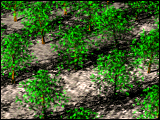
Utilização da ferramenta Espaçamento para distribuir árvores ao longo de caminhos
Procedimentos
Para adicionar plantas a uma cena:
- Clique na implementação Plantas favoritas
 botão Biblioteca de plantas para exibir a caixa de diálogo Configurar paleta.
botão Biblioteca de plantas para exibir a caixa de diálogo Configurar paleta. - Clique duas vezes na linha de cada planta que deseja adicionar ou remover da Paleta e clique em OK.
- Na implementação Plantas favoritas, selecione uma planta e arraste-a até um local em um viewport. Como alternativa, selecione uma planta na implementação e então clique no viewport para posicionar a planta.
- Na implementação Parâmetros, clique no botão Novo para exibir diferentes variações de semente da planta.
- Ajuste os parâmetros restantes para mostrar elementos das plantas, como folhas, frutas, galhos e, se quiser, para visualizar a planta em modo de abóbada.
Interface
Implementação Nome do objeto e cor de estrutura de arame
Essa implementação permite definir o nome do objeto de vegetação, sua cor e seu material padrão. Para obter informações detalhadas, consulte Nome do objeto e cor de estrutura de arame.
Quando a implementação Plantas favoritas  Materiais automáticos estiver ativada, cada planta terá seu próprio material padrão. Para obter mais informações, consulte a implementação Plantas favoritas a seguir.
Materiais automáticos estiver ativada, cada planta terá seu próprio material padrão. Para obter mais informações, consulte a implementação Plantas favoritas a seguir.
Menu suspenso Entrada pelo teclado
Consulte Criação de primitivos do teclado.
Implementação Plantas favoritas
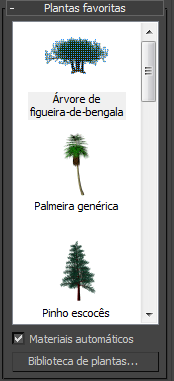
A paleta mostra as plantas atualmente carregadas da Biblioteca de plantas. Existem três maneiras de adicionar uma planta à cena:
- Use a entrada pelo teclado.
- Clique no ícone na lista plantas favoritas e clique em um local em um viewport. Clique duas vezes no ícone para colocar a planta na origem universal.
- Arraste a planta da paleta e solte-a em um viewport.
- Materiais automáticos
-
Atribui um material Multiobjeto/subobjeto à planta.
Para modificar o material padrão, é possível utilizar a ferramenta Editor de materiais

 (Escolher material do objeto). Consulte Escolher material do objeto (Slate) ou Selecionar material do objeto (conta-gotas) (compacto). Uma vez selecionado o material, será possível usar o Editor de materiais para reatribuir submateriais, alterar suas configurações e assim por diante.
(Escolher material do objeto). Consulte Escolher material do objeto (Slate) ou Selecionar material do objeto (conta-gotas) (compacto). Uma vez selecionado o material, será possível usar o Editor de materiais para reatribuir submateriais, alterar suas configurações e assim por diante. Se você desativar Materiais automáticos, o 3ds Max não atribuirá um material ao objeto.
Nota: Mesmo que Materiais automáticos esteja desativado, o 3ds Max ainda atribuirá IDs de material aos subobjetos de vegetação, de forma que o objeto fique pronto para um material Multiobjeto/subobjeto. - Biblioteca de plantas
-
Exibe a caixa de diálogo Configurar paleta. Utilizando essa janela, é possível visualizar informações sobre as plantas, incluindo seus nomes, se elas estão na paleta, seus nomes científicos, os tipos, as descrições e o número aproximado de faces por objeto. Você também pode adicionar e remover plantas da paleta e limpar a paleta, o que removerá todas as plantas dela.
Dica: Para adicionar ou remover uma planta da paleta, clique duas vezes em sua linha na caixa de diálogo Configurar paleta. A entrada da coluna Fav. (Plantas favoritas) alterna entre "não" e "sim". Clique em OK para aceitar as alterações e sair da janela.
Desenvolvimento de parâmetros
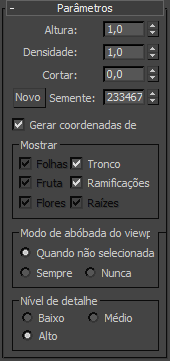
- Altura
-
Controla a altura aproximada da planta. O 3ds Max aplica um fator de ruído aleatório para a altura de todas as plantas. Portanto, a altura real de uma planta, como medida nos viewports, não corresponderá necessariamente à configuração feita no parâmetro Altura.
- Densidade
-
Controla a quantidade de folhas e flores na planta. Um valor de 1 exibe uma planta com todas as folhas e flores, 0,5 exibe uma planta com metade de suas folhas e flores e 0 exibe uma planta sem folhas ou flores.

Duas árvores com densidades variadas de vegetação
- Cortar
-
Aplica-se somente a plantas com galhos. Remove galhos que estejam abaixo de um plano invisível paralelo ao plano de construção. Um valor 0 não corta nada, um valor 0,5 corta a planta em um plano na metade superior de sua altura a partir do plano de construção e um valor 1 corta tudo o que for possível da planta. O que o 3ds Max cortará da planta depende do tipo de planta. O tronco nunca é cortado.

Três pares de árvores, com diferentes valores de cortar
- Novo
-
Exibe uma variação aleatória da planta atual. O 3ds Max exibe o valor semente no campo numérico junto ao botão.
Dica: Clique no botão Novo repetidamente até encontrar a variação que deseja. Geralmente, isso é mais fácil do que tentar ajustar a árvore usando modificadores. - Semente
-
Um valor entre 0 e 16.777.215 representando as possíveis variações de posicionamento de galhos e de folhas e a forma e o ângulo do tronco da planta atual.
- Gerar coordenadas de mapeamento
-
Aplica as coordenadas de mapeamento padrão à planta. Padrão=ativado.
Mostrar grupo
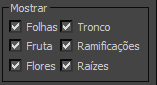
Controla a exibição de folhas, frutas, flores, tronco, galhos e raízes de plantas. As opções disponíveis dependem do tipo de planta selecionada. Por exemplo, se uma planta não tiver frutas, o 3ds Max desativará essa opção. Desativar as opções reduz o número de vértices e faces exibidos.
Grupo Modo de abóbada do viewport

No 3ds Max, a abóbada de uma planta é uma casca que cobre as partes externas da planta, como as folhas ou as pontas dos galhos e do tronco. O termo deriva de "abóbada da floresta". Use parâmetros sensatos quando criar várias plantas e quiser otimizar o desempenho de exibição.
Como essa configuração só se aplica à representação da planta nos viewports, ela não tem efeito sobre como o 3ds Max renderiza a planta. Para obter informações sobre como o 3ds Max renderiza a planta, consulte Nível de detalhe.
- Quando não selecionada Exibe a planta em modo de abóbada quando não está selecionada.
- Sempre Sempre exibe a planta em modo de abóbada.
- Nunca Nunca exibe a planta em modo de abóbada. O 3ds Max exibe todos os recursos da planta.
Grupo Nível de detalhe
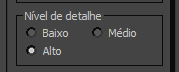
Controla como o 3ds Max renderiza a planta. Para obter informações sobre como o 3ds Max exibe a planta nos viewports, consulte Modo de abóbada do viewport.
- Baixo Renderiza a abóbada de plantas, oferecendo o menor nível de detalhe.
- Médio Renderiza uma versão de contagem reduzida de faces da planta. A forma como o 3ds Max reduz a contagem de faces varia de planta para planta, mas normalmente envolve a remoção de elementos menores da planta ou a redução do número de faces nos galhos e no tronco.
- Alto Renderiza todas as faces da planta, oferecendo o maior nível de detalhe.